Iemand blokkeren van oproepen, berichten en FaceTiming You op een iPhone of Mac

Er zijn weinig dingen vervelender dan ongewenste oproepen en sms'jes. Zelfs schijnbaar fatsoenlijke bedrijven keren zich soms tot oplichterij tactieken; of misschien heb je een ex-vriend die steeds probeert contact met je op te nemen tegen jouw wensen.
GERELATEERD: Hoe blokkeer ik robocalls en telemarketeers
Met iOS en MacOs is het vrijwel alles of niets. Je kunt niet voorkomen dat iemand contact met je opneemt via iMessage zonder ze ook te blokkeren om te bellen, FaceTiming of sms'en. Ga als volgt te werk.
Contactpersonen blokkeren op iOS
Om iemand op iOS te blokkeren, moet je naar zijn contactpagina gaan. Er zijn een paar manieren om daar te komen.
Open de app Contactpersonen en gebruik de zoekfunctie om ze te zoeken.
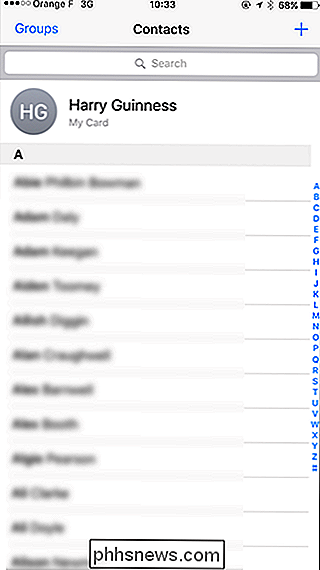
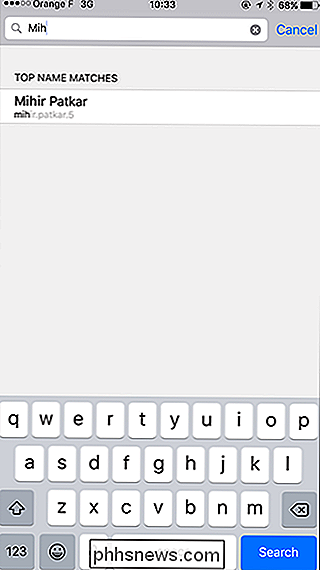
Tik in de app Telefoon op het informatiesymbool naast een recent gesprek. U kunt ook het tabblad Contacten gebruiken.
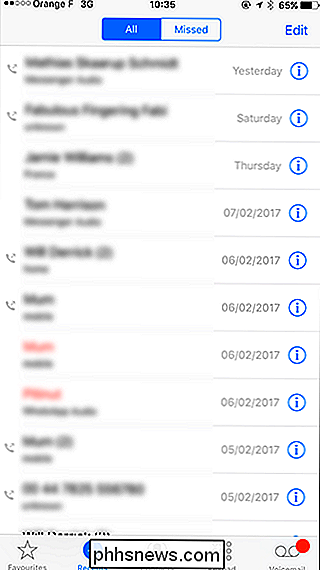
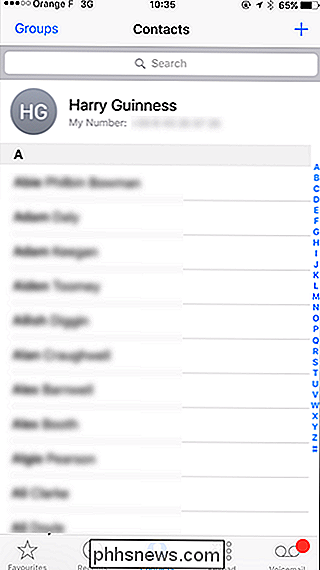
Open in de Berichten-app het gesprek met de persoon die u wilt blokkeren en tik op het informatiesymbool. Tik vervolgens op hun naam.

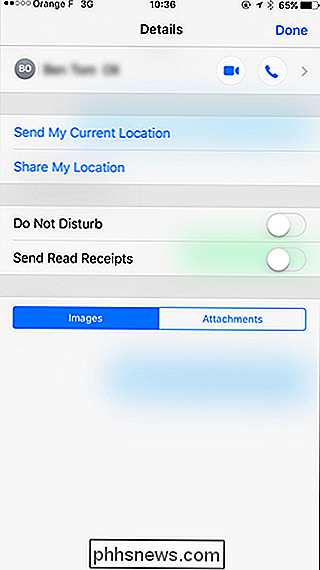
Welke methode u ook gebruikt, u komt terecht op een pagina die er als volgt uitziet.
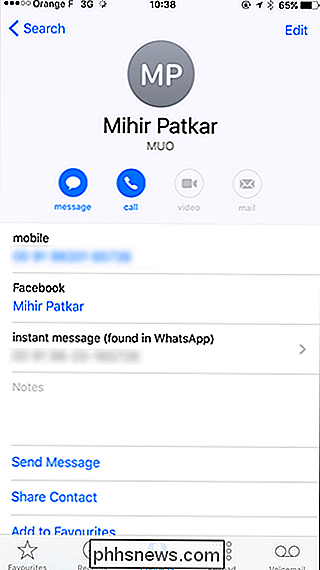
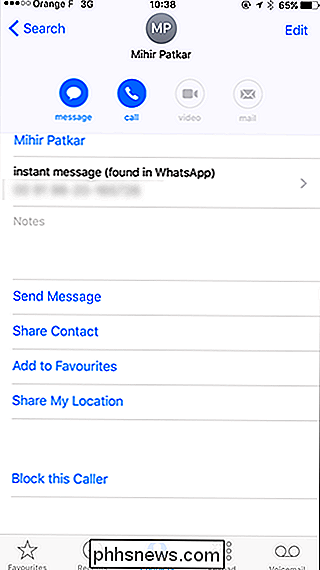
Als u wilt voorkomen dat de persoon belt, sms, FaceTiming of iMessaging, tikt u op Blokkeren. Deze beller is gevolgd by Block Contact.

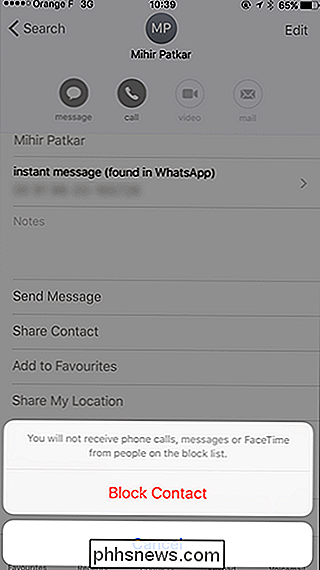
Als u de blokkering om welke reden dan ook wilt deblokkeren, tikt u op Deblokkeer deze contactpersoon.
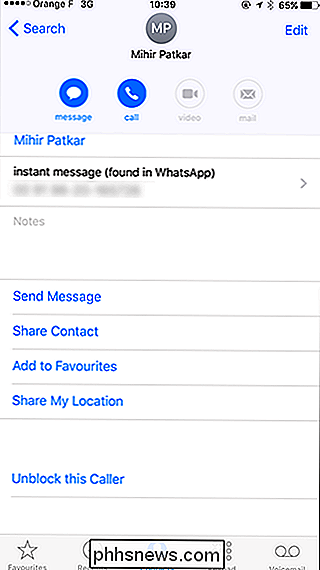
Hier is een tip: als u veel spam-bellers die u wilt blokkeren, plaatst u alle nummers in één contact, en blokkeer vervolgens die ene contactpersoon.
Hoe mensen blokkeren op macOS
Berichten is niet alleen een iOS-app; het is ook op macOS. Ga als volgt te werk om mensen daar te blokkeren.
Open Berichten en ga naar Berichten> Voorkeuren> Accounts.
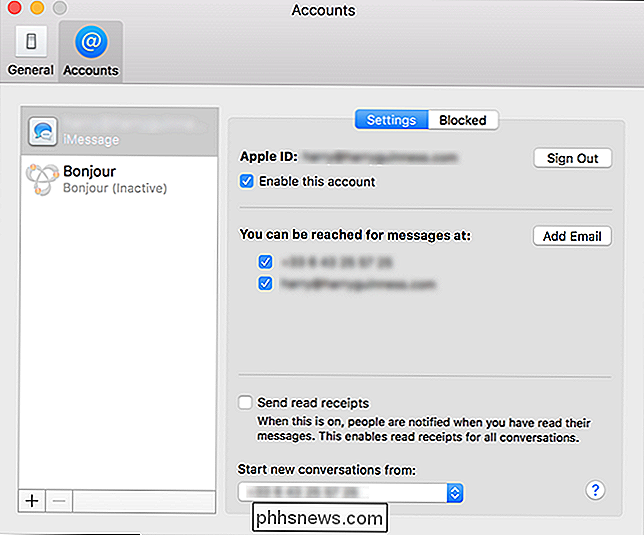
Selecteer het tabblad Geblokkeerd.
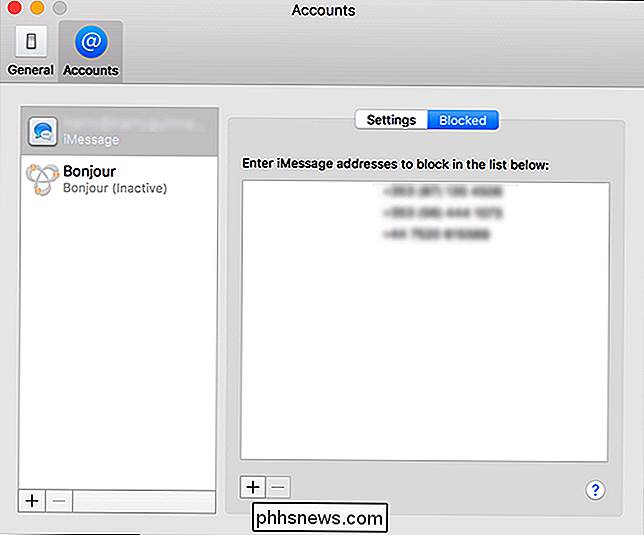
Klik op het + pictogram om iemand toe te voegen.
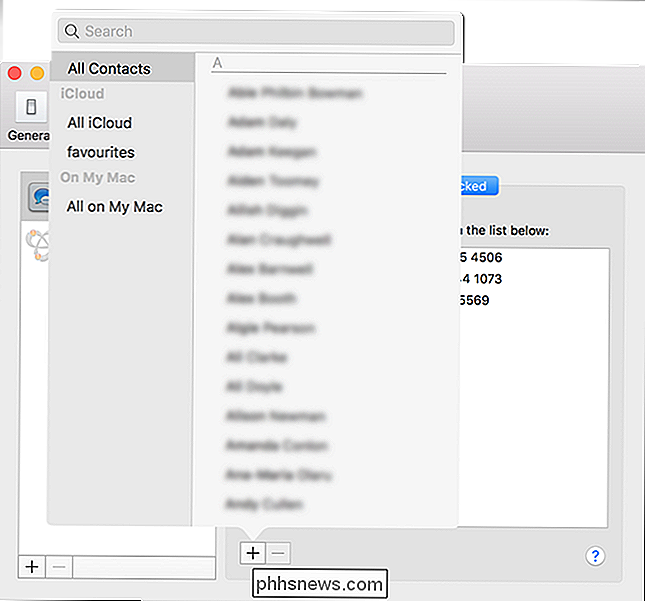
Gebruik de zoekopdracht om de contact dat u wilt blokkeren.
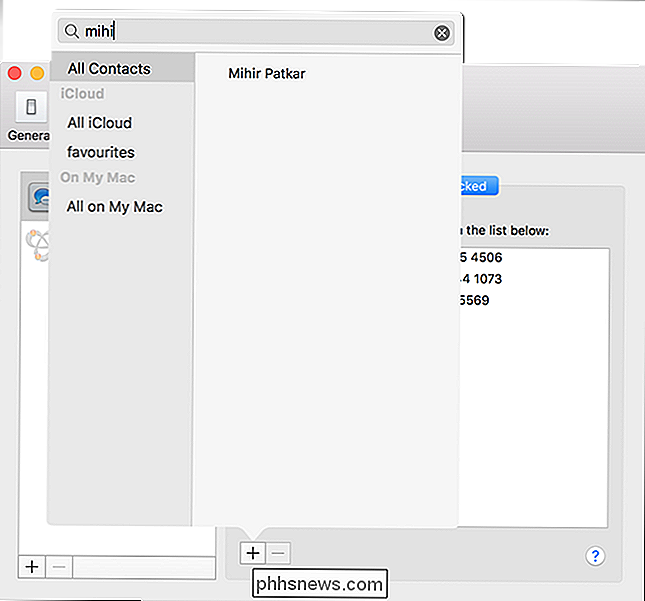
Selecteer ze en nu worden ze geblokkeerd door iMessaging of FaceTiming.
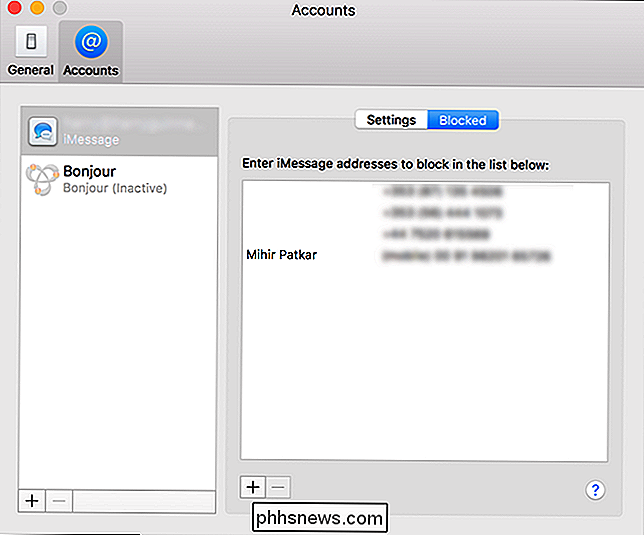
Om iemand te deblokkeren, selecteert u hun naam in de lijst en klikt u op het - pictogram.

Wat is Coreauthd en waarom draait het op mijn Mac?
Je bekijkt Activiteitscontrole om te zien wat er op je Mac wordt uitgevoerd, wanneer je merkt dat er iets onbekend is: coreauthd. Wat is dit proces? Allereerst maakt het deel uit van macOS, dus maak je geen zorgen dat het snode is. Maar hier is een snelle blik op wat het doet. GERELATEERD: Wat is dit proces en waarom werkt het op mijn Mac?

Hoe u uw Chrome-tabbladen kunt herstellen wanneer er geen knop 'Laatste sessie heropenen' is
Chrome of uw computer is gecrasht. Al uw tabbladen zijn verdwenen en wat nog erger is, is dat er geen knop wordt aangeboden om 'Laatste sessie opnieuw te openen' wanneer u Chrome opnieuw laadt. Misschien heb je het gemist? Of misschien was het er nooit. Hoe dan ook, je zou graag die tabbladen terug willen vinden.



